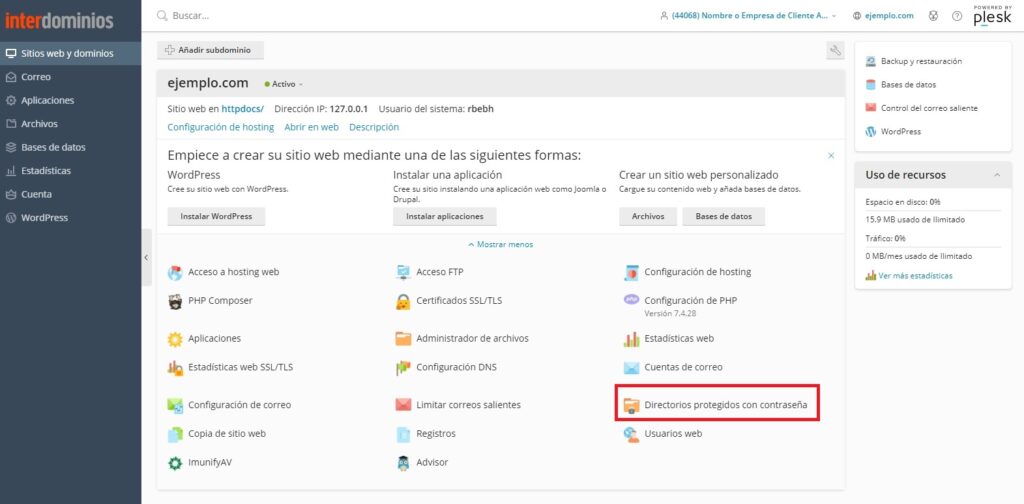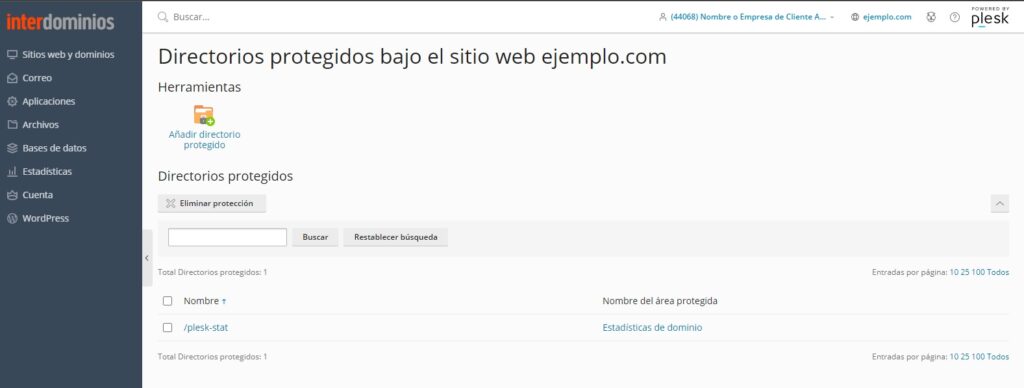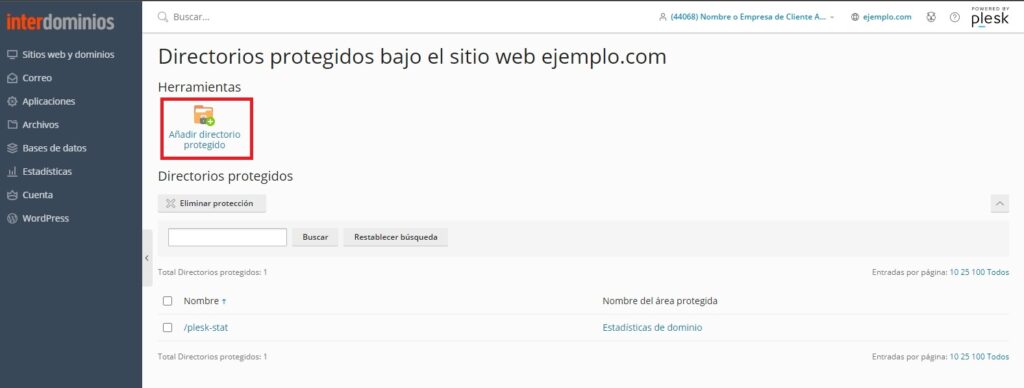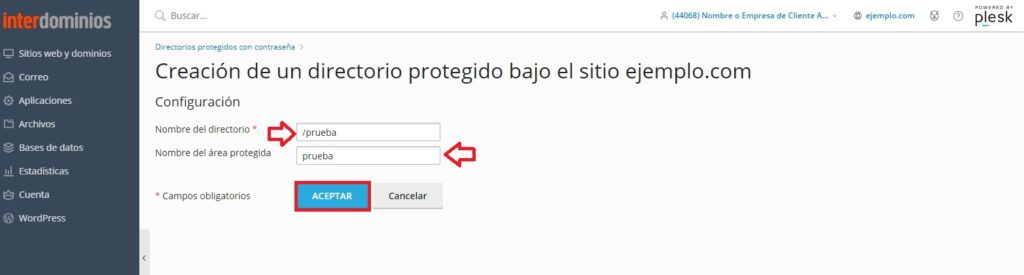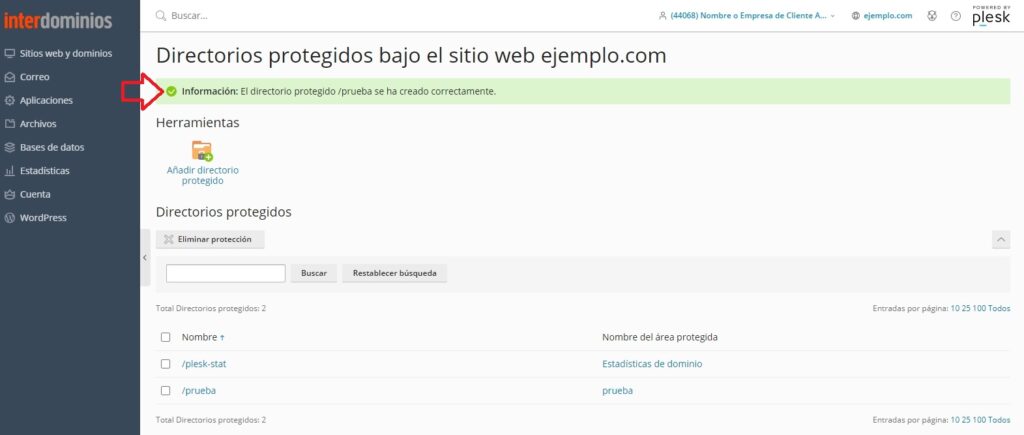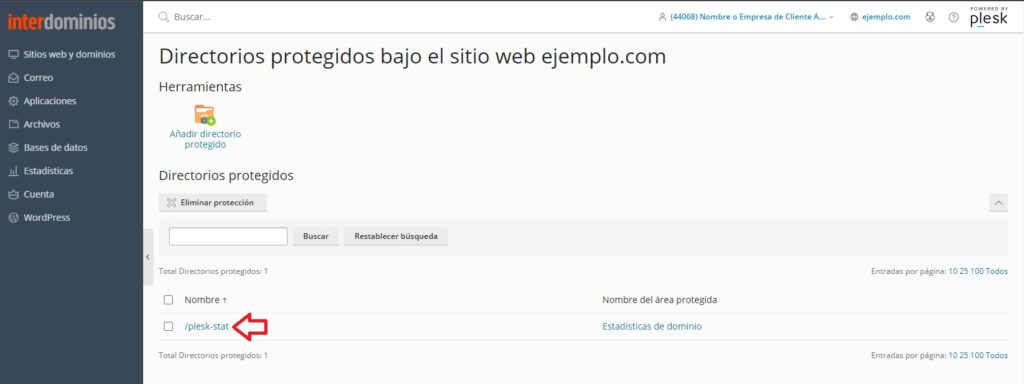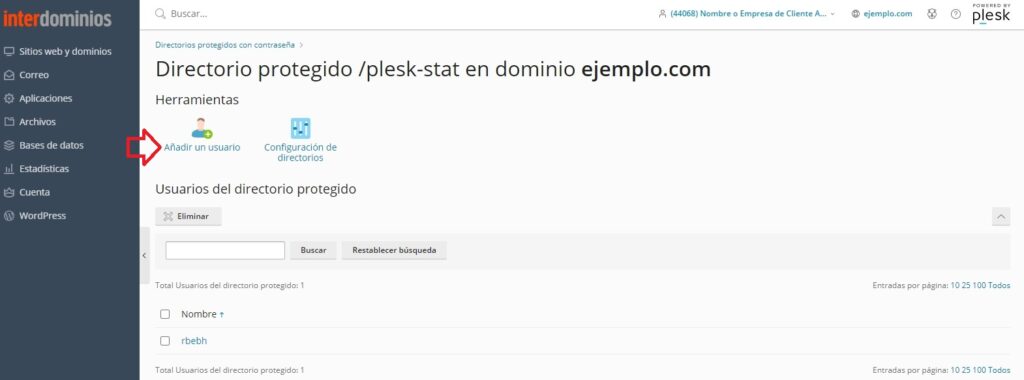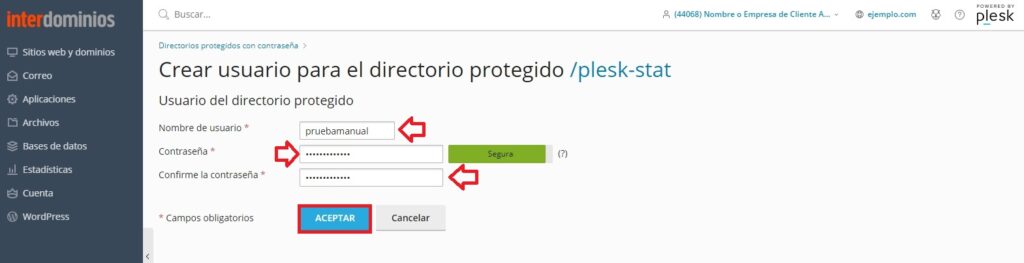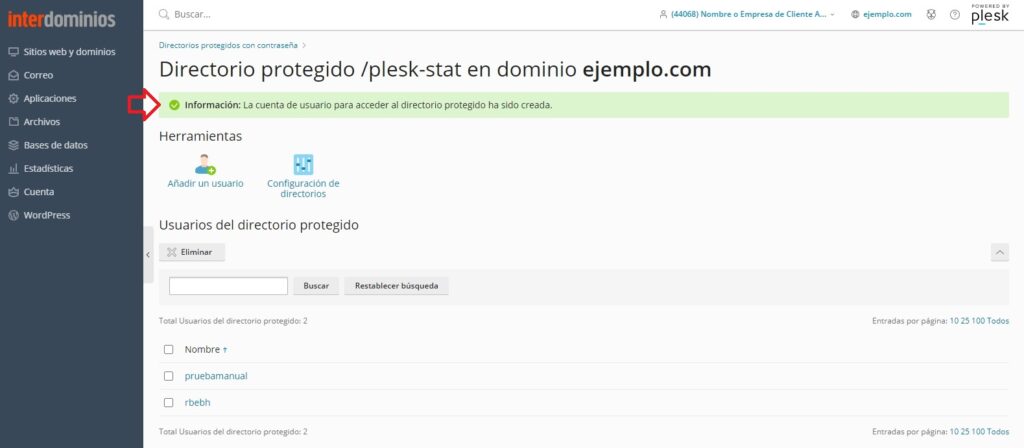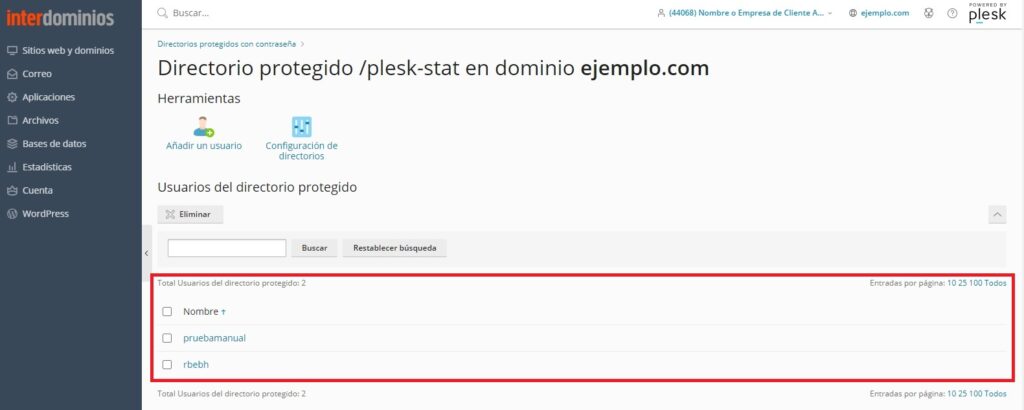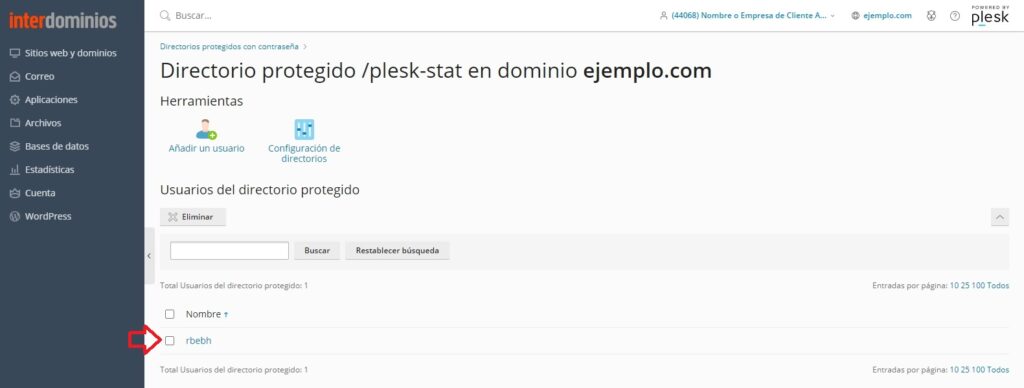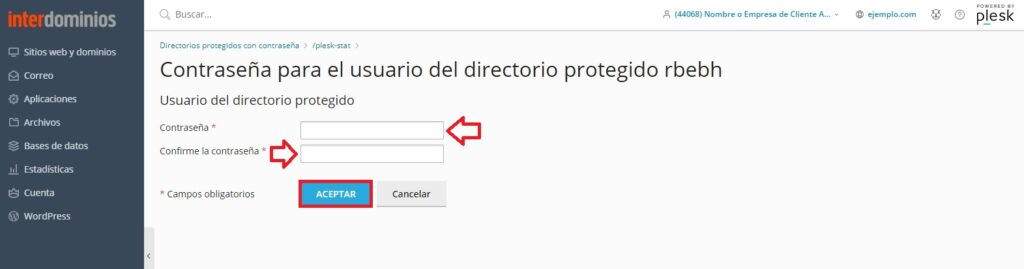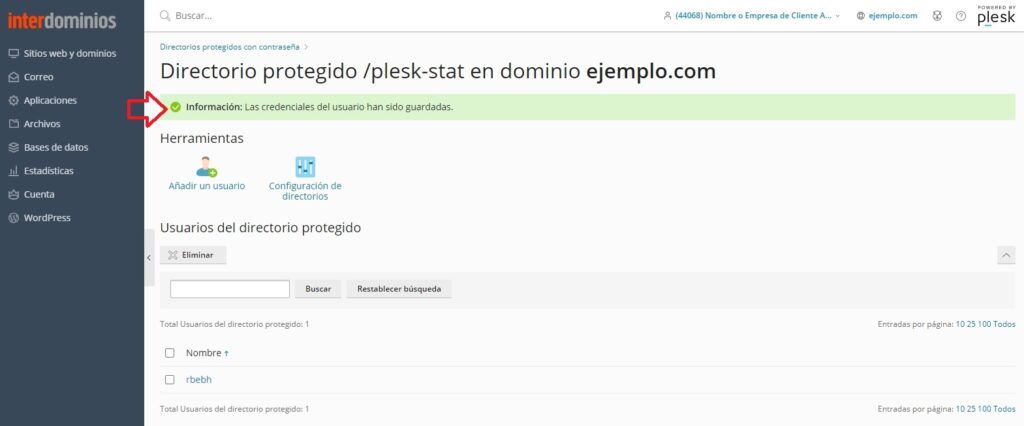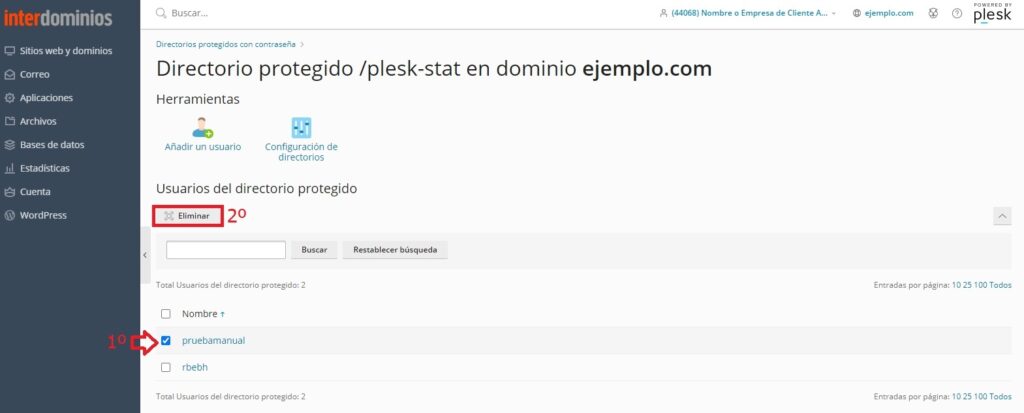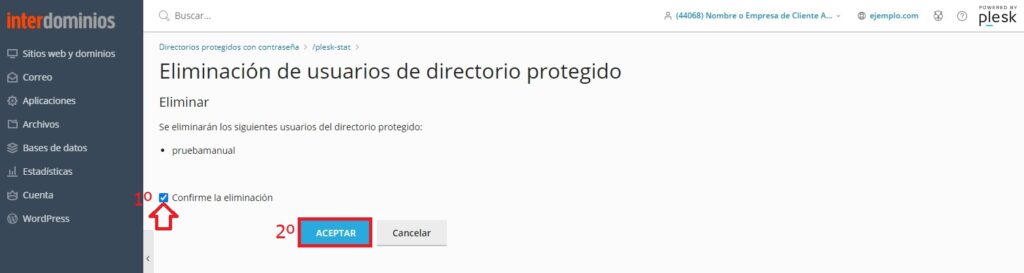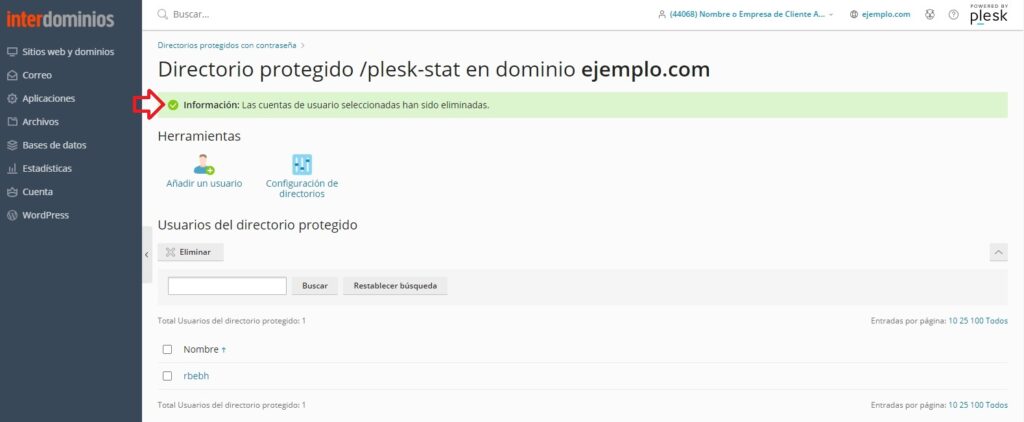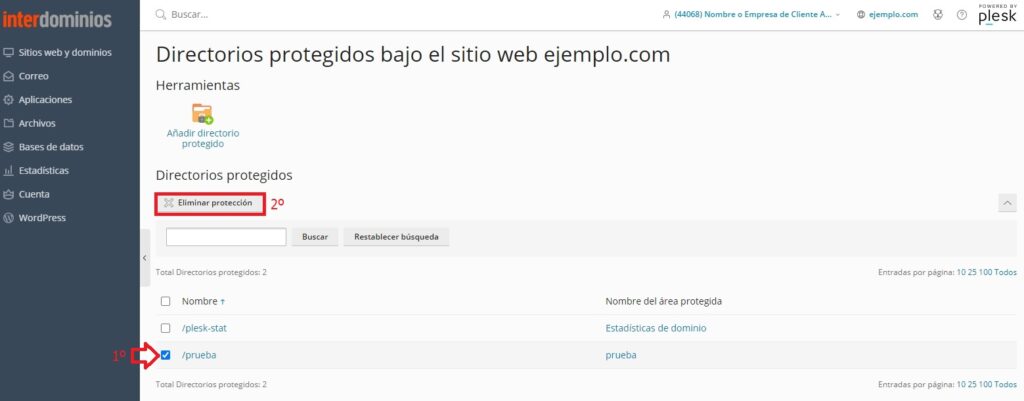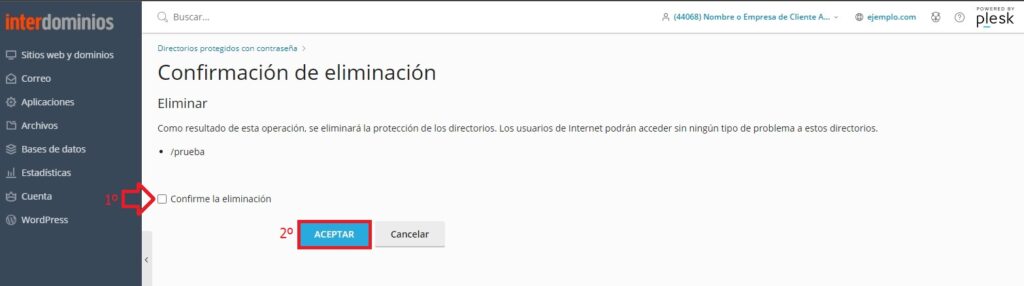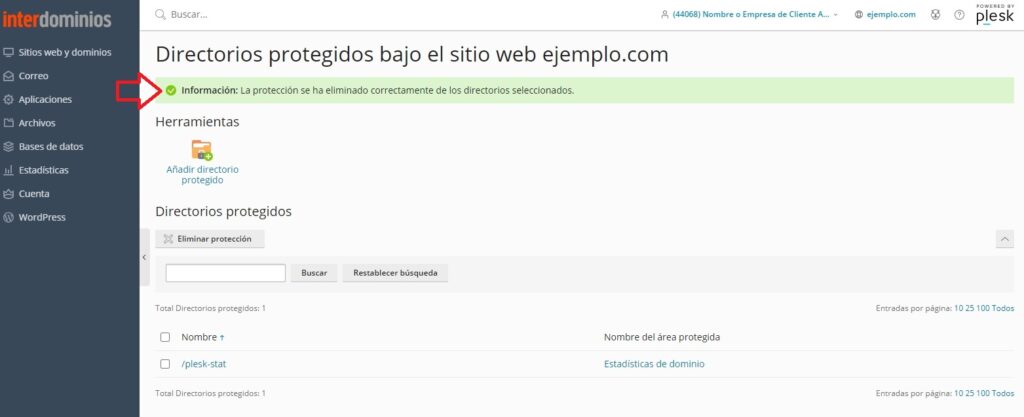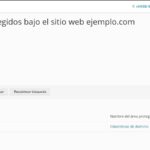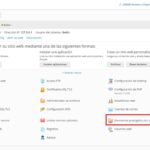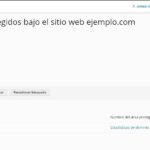En este manual vamos a explicar como ver como se gestiona los Directorios Protegidos de nuestro dominio a través de Panel Plesk.
Para gestionar los Directorios Protegidos de nuestro dominio a través de panel plesk, primero tendremos que acceder al mismo, si no se acuerda de como acceder, le dejo un enlace a un manual:
1. Accedemos al apartado de Directorios Protegidos
Una vez dentro del Panel Plesk, hacemos clic en «Directorios protegidos con contraseña«, donde podemos ver los directorios protegidos, los usuarios que hay…
Una vez dentro, nos mostrara los Directorios protegidos que hay:
2. Añadir nuevos directorios protegidos
Si deseamos añadir nuevos Directorios Protegidos, tendremos que hacer clic en «Añadir Directorio Protegido»
Ahora, pondremos el nombre del directorio que queremos proteger, y haremos clic en «Aceptar»
Ya tendremos creada nuestro directorio protegido. Ahora, hay que crear un usuario nuevo, para ello, haga clic aquí.
3. Añadir nuevos usuarios
Para añadir nuevos usuarios a un directorio protegido, primero tenemos que crear un directorio protegido. Una vez creado, hacemos clic en uno de ellos y accedemos.
Una vez dentro, hacemos clic en «Añadir un Usuario»
Ahora, introduciremos el nombre de usuario que queremos tener y la contraseña que deseamos poner.
Nota: Este apartado no permite generar automáticamente una contraseña aleatoria desde plesk y no muestra la contraseña que ha escrito.
Ya tendremos a nuestro usuario añadido.
4. Ver los usuarios que tenemos en el directorio protegido
Si deseamos ver los usuarios que tenemos en el directorio protegido, tendremos que acceder a dicho directorio protegido, y una vez dentro, nos mostrara los usuarios que tenemos activos:
5. Cambiar la contraseña a un usuario
En el caso de que tengamos un usuario que no tengamos la contraseña y queremos acceder con dicho usuario, tendremos que cambiar la contraseña de dicho usuario, y para ello, tenemos que hacer clic en el usuario:
Ahora, pondremos la contraseña que queremos:
Nota: Este apartado no permite generar automáticamente una contraseña aleatoria desde plesk y no muestra la contraseña que ha escrito.
Ya tendremos la contraseña cambiada correctamente:
6. Eliminar un usuario del Directorio Protegido
Si no queremos que un usuario acceda a dicho directorio protegido, solo tendremos que hacer clic en el directorio, selecciona el usuario y hacer clic en «Eliminar»
Después, nos pedirá que confirmemos la eliminación del usuario, haciendo clic en «Confirme la Eliminación«, y por ultimo, hacemos clic en «Aceptar«:
Ya tendremos el usuario eliminado correctamente:
7. Eliminar un Directorio Protegido del Directorio Protegido
Si no queremos que un directorio protegido sea protegido por un usuario y contraseña, solo tendremos que seleccionar el directorio y hacer clic en «Eliminar Protección»
Después, nos pedirá que confirmemos la eliminación del directorio, haciendo clic en «Confirme la Eliminación«, y por ultimo, hacemos clic en «Aceptar«:
Ya tendremos el directorio protegido eliminado correctamente: